드라이버를 다시 설치하는 방법
오늘날의 디지털 시대에 드라이버는 컴퓨터 하드웨어와 운영 체제를 연결하는 다리 역할을 하며 장치의 정상적인 작동을 보장합니다. 그러나 시스템 업데이트, 하드웨어 교체 또는 드라이버 손상으로 인해 사용자가 드라이버를 다시 설치해야 할 수도 있습니다. 이 글에서는 드라이버를 재설치하는 단계를 자세히 소개하고, 지난 10일 동안의 핫한 주제와 핫한 콘텐츠를 첨부해 독자들의 이해와 운영을 돕겠습니다.
1. 드라이버 재설치 방법
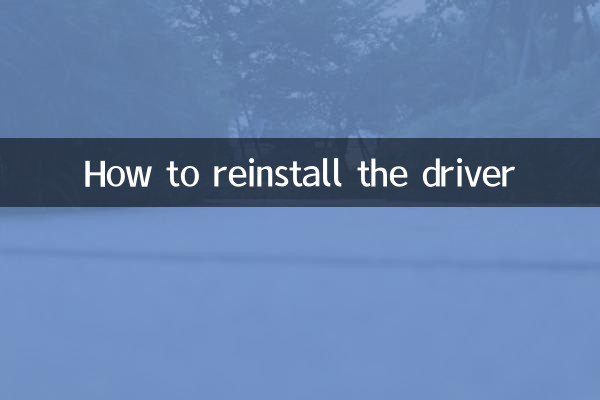
1.다시 설치해야 하는 드라이버 확인: 먼저 어떤 드라이버를 다시 설치해야 하는지 명확히 해야 합니다. 장치 관리자를 통해 장치 상태를 확인할 수 있습니다. 노란색 느낌표가 있는 장치는 일반적으로 드라이버 문제를 나타냅니다.
2.올바른 드라이버를 다운로드하세요: 하드웨어 제조업체의 공식 웹사이트를 방문하여 장치 모델 및 운영 체제 버전에 따라 해당 드라이버를 다운로드하십시오. 악성코드 다운로드를 방지하려면 타사 드라이버 설치 도구를 사용하지 마세요.
3.오래된 드라이버 제거: 장치 관리자에서 다시 설치해야 하는 장치를 마우스 오른쪽 버튼으로 클릭하고 "장치 제거"를 선택한 후 "이 장치의 드라이버 소프트웨어 삭제"를 선택합니다.
4.새 드라이버 설치: 다운로드한 드라이버 설치 패키지를 실행하고 안내에 따라 설치를 완료합니다. 설치가 완료된 후 드라이버가 적용되도록 컴퓨터를 다시 시작하는 것이 좋습니다.
5.드라이버 설치 확인: 장치 관리자를 다시 열어 장치 상태가 정상이고 노란색 느낌표가 없는지 확인하세요.
2. 최근 10일간 핫한 주제와 콘텐츠
독자들이 참고할 수 있도록 지난 10일간 인터넷상에서 화제를 모은 화제와 내용은 다음과 같다.
| 날짜 | 뜨거운 주제 | 인기 콘텐츠 |
|---|---|---|
| 2023-10-01 | 윈도우 11 23H2 업데이트 | Microsoft는 새로운 AI 기능과 성능 최적화를 추가한 Windows 11 23H2 업데이트를 출시했습니다. |
| 2023-10-03 | 그래픽 카드 드라이버 업데이트 | NVIDIA와 AMD는 많은 새로운 게임을 지원하기 위해 최신 그래픽 카드 드라이버를 출시했습니다. |
| 2023-10-05 | USB4의 인기 | USB4 장치는 최대 40Gbps의 전송 속도로 점점 더 대중화되고 있습니다. |
| 2023-10-07 | AI 기반 하드웨어 최적화 | 많은 제조업체가 장치 성능을 개선하기 위해 AI 기반 하드웨어 최적화 도구를 출시했습니다. |
| 2023-10-09 | 오픈소스 기반 프로젝트 | Linux 커뮤니티는 더 많은 하드웨어 장치를 지원하기 위해 여러 오픈 소스 드라이버 프로젝트를 시작했습니다. |
3. 자주 묻는 질문
1.드라이버를 다시 설치한 후에도 장치가 여전히 제대로 작동하지 않으면 어떻게 해야 합니까?
드라이버를 수동으로 설치해 보거나 하드웨어 제조업체의 기술 지원에 문의할 수 있습니다.
2.현재 드라이버를 어떻게 백업합니까?
DriverBackup과 같은 타사 도구를 사용하거나 드라이버 파일을 수동으로 복사할 수 있습니다.
3.드라이버 설치 실패의 원인은 무엇입니까?
드라이버 버전 불일치, 시스템 권한 부족 또는 하드웨어 오류로 인해 발생할 수 있습니다.
4. 요약
드라이버 재설치는 하드웨어 문제를 해결하는 일반적인 방법이지만 주의해서 수행해야 합니다. 이 기사의 단계와 인기 주제를 통해 독자는 드라이버 재설치 기술을 더 잘 익히고 최신 기술 동향을 이해할 수 있습니다. 문제가 발생하면 공식 문서를 참조하거나 전문가의 도움을 받는 것이 좋습니다.

세부 사항을 확인하십시오
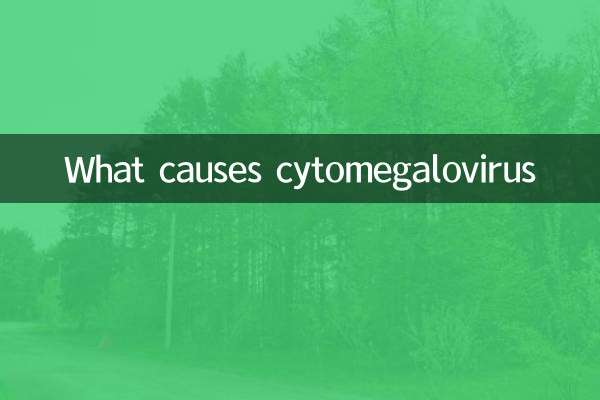
세부 사항을 확인하십시오